Содержание
1. Как найти и настроить каналы
Чтобы телевизор начал показывать каналы, запустите автонастройку. Автонастройка помогает быстро найти и расставить
каналы по порядку. Ниже вы найдете инструкции для различных серий телевизоров Samsung.
-
Подключите провод от антенны к разъему AIR/CABLE.

-
Включите телевизор.
-
Выберите источник: в зависимости от пульта нажмите либо кнопку Source
 , либо
, либо
кнопку Home и
и
выберите Источник, затем ТВ.
-
Войдите в меню телевизора: в зависимости от пульта нажмите либо кнопку Menu
 , либо
, либо
кнопку Home и
и
выберите Настройки на экране телевизора.
-
Выберите Трансляция.

-
Выберите Автонастройка.

-
Выберите Пуск.

-
Телевизор может получать бесплатные (эфирные) каналы по общедомовой (стоит на крыше и ей пользуется
весь дом), комнатной
антенне (переносная антенна, обычно выглядит как два металлических прута) или от кабельного оператора
(может
использоваться общедомовая антенна или отдельный провод). Если вы не знаете, какое именно у вас
телевидение, обратитесь
в управляющую домовую компанию.В пункте Антенна выберите:
Антенна (если используете общедомовую или комнатную антенну)
или Кабель (если используете кабельное телевидение).

-
Выберите тип каналов — Цифровые.

Если настраиваете кабельное телевидение, установите:
Выбор оператора — Другие
Режим поиска — Полный.

-
Выберите Сканирование для начала поиска каналов.

-
Дождитесь завершения автонастройки.

-
Когда автонастройка закончится, выберите Закрыть.

-
Для выхода из меню нажмите кнопку Return
 на
на
пульте.
-
Подключите провод от антенны к разъему AIR/CABLE.

-
Включите телевизор.
-
Выберите источник: в зависимости от пульта нажмите либо кнопку Source
 , либо
, либо
кнопку Home и
и
выберите Источник, затем ТВ.
-
Войдите в меню телевизора: в зависимости от пульта нажмите либо кнопку Menu
 , либо
, либо
кнопку Home и
и
выберите Настройки на экране телевизора.
-
Выберите Трансляция.

-
Выберите Автонастройка.

-
Выберите Пуск.

-
Телевизор может получать бесплатные (эфирные) каналы по общедомовой (стоит на крыше и ей пользуется
весь дом), комнатной
антенне (переносная антенна, обычно выглядит как два металлических прута) или от кабельного оператора
(может
использоваться общедомовая антенна или отдельный провод). Если вы не знаете, какое именно у вас
телевидение, обратитесь
в управляющую домовую компанию.В пункте Антенна выберите:
Антенна (если используете общедомовую или комнатную антенну)
или Кабель (если используете кабельное телевидение).

-
Выберите тип каналов — Цифровые.

Если настраиваете кабельное телевидение, установите:
Выбор оператора — Другие
Режим поиска — Полный.

-
Выберите Сканирование для начала поиска каналов.

-
Дождитесь завершения автонастройки.

-
Когда автонастройка закончится, выберите Закрыть.

-
Для выхода из меню нажмите кнопку Return
 на
на
пульте.
-
Подключите провод от антенны к разъему AIR/CABLE.

-
Включите телевизор.
-
Выберите источник: в зависимости от пульта нажмите либо кнопку Source
 , либо
, либо
кнопку Home и
и
выберите Источник, затем ТВ.
-
Войдите в меню телевизора: в зависимости от пульта нажмите либо кнопку Menu
 , либо
, либо
кнопку Home и
и
выберите Настройки на экране телевизора.
-
Выберите Трансляция.

-
Выберите Автонастройка.

-
Выберите Пуск.

-
Телевизор может получать бесплатные (эфирные) каналы по общедомовой (стоит на крыше и ей пользуется
весь дом), комнатной
антенне (переносная антенна, обычно выглядит как два металлических прута) или от кабельного оператора
(может
использоваться общедомовая антенна или отдельный провод). Если вы не знаете, какое именно у вас
телевидение, обратитесь
в управляющую домовую компанию.В пункте Антенна выберите:
Антенна (если используете общедомовую или комнатную антенну)
или Кабель (если используете кабельное телевидение).

-
Выберите тип каналов — Цифровые.

Если настраиваете кабельное телевидение, установите:
Выбор оператора — Другие
Режим поиска — Полный.

-
Выберите Сканирование для начала поиска каналов.

-
Дождитесь завершения автонастройки.

-
Когда автонастройка закончится, выберите Закрыть.

-
Для выхода из меню нажмите кнопку Return
 на
на
пульте.
-
Подключите провод от антенны к разъему AIR/CABLE.

-
Включите телевизор.
-
Выберите источник: нажмите кнопку Source
 ,
,
выберите ТВ.
-
Войдите в меню телевизора: в зависимости от пульта нажмите либо кнопку Menu
 , либо
, либо
кнопку Menu/123 и
и
выберите Меню на экране телевизора.
-
Выберите Трансляция.

-
Выберите Автонастройка.

-
Выберите Пуск.

-
Телевизор может получать бесплатные (эфирные) каналы по общедомовой (стоит на крыше и ей пользуется
весь дом), комнатной
антенне (переносная антенна, обычно выглядит как два металлических прута) или от кабельного оператора
(может
использоваться общедомовая антенна или отдельный провод). Если вы не знаете, какое именно у вас
телевидение, обратитесь
в управляющую домовую компанию.В пункте Антенна выберите:
Антенна (если используете общедомовую или комнатную антенну)
или Кабель (если используете кабельное телевидение).

-
Выберите тип каналов — Цифровые.

Если настраиваете кабельное телевидение, установите:
Выбор оператора — Другие
Режим поиска — Полный.

-
Выберите Сканирование для начала поиска каналов.

-
Дождитесь завершения автонастройки.

-
Когда автонастройка закончится, выберите Закрыть.

-
Для выхода из меню нажмите кнопку Return
 на
на
пульте.
-
Подключите провод от антенны к разъему AIR/CABLE.

-
Включите телевизор.
-
Выберите источник: нажмите кнопку Source
 ,
,
выберите
ТВ.
-
Войдите в меню телевизора: в зависимости от пульта нажмите либо кнопку Menu
 , либо
, либо
кнопку Keypad и
и
выберите Menu на экране телевизора.
-
Выберите Трансляция.

-
Выберите Автонастройка, затем еще раз Автонастройка.

-
Выберите Пуск.

-
Телевизор может получать бесплатные (эфирные) каналы по общедомовой (стоит на крыше и ей пользуется
весь дом), комнатной
антенне (переносная антенна, обычно выглядит как два металлических прута) или от кабельного оператора
(может
использоваться общедомовая антенна или отдельный провод). Если вы не знаете, какое именно у вас
телевидение, обратитесь
в управляющую домовую компанию.В пункте Антенна выберите:
Антенна (если используете общедомовую или комнатную антенну)
или Кабель (если используете кабельное телевидение).

-
Выберите тип каналов — Цифровые.

Если настраиваете кабельное телевидение, установите Режим поиска — Полный.

-
Выберите Сканирование для начала поиска каналов.

-
Дождитесь завершения автонастройки.

-
Когда автонастройка закончится, выберите Закрыть.

-
Для выхода из меню нажмите кнопку Return
 на
на
пульте.
-
Подключите провод от антенны к разъему AIR/CABLE.

-
Включите телевизор.
-
Выберите источник: нажмите кнопку Source
 ,
,
выберите
ТВ.
-
Войдите в меню телевизора: в зависимости от пульта нажмите либо кнопку Menu
 , либо
, либо
кнопку More и
и
выберите Menu на экране телевизора.
-
Выберите Трансляция.

-
Выберите Автонастройка, затем еще раз Автонастройка.

-
Выберите Пуск.

-
Телевизор может получать бесплатные (эфирные) каналы по общедомовой (стоит на крыше и ей пользуется
весь дом), комнатной
антенне (переносная антенна, обычно выглядит как два металлических прута) или от кабельного оператора
(может
использоваться общедомовая антенна или отдельный провод). Если вы не знаете, какое именно у вас
телевидение, обратитесь
в управляющую домовую компанию.В пункте Антенна выберите:
Антенна (если используете общедомовую или комнатную антенну)
или Кабель (если используете кабельное телевидение).

-
Выберите тип каналов — Цифровые.

Если настраиваете кабельное телевидение, установите Режим поиска — Полный.

-
Выберите Сканирование для начала поиска каналов.

-
Дождитесь завершения автонастройки.

-
Когда автонастройка закончится, выберите Закрыть.

-
Для выхода из меню нажмите кнопку Return
 на
на
пульте.
-
Подключите провод от антенны к разъему AIR/CABLE.

-
Включите телевизор.
-
Выберите источник: нажмите кнопку Source
 ,
,
выберите
ТВ.
-
Войдите в меню телевизора: нажмите кнопку Menu
 на
на
пульте телевизора.
-
Выберите Канал.

-
Проверьте, что в пункте Антенна установлено значение Антенна. Если выбрано другое значение, выберите
Антенна.
-
Выберите Автонастройка, затем еще раз Автонастройка.

-
Выберите Пуск.

-
Телевизор может получать бесплатные (эфирные) каналы по общедомовой (стоит на крыше и ей пользуется
весь дом), комнатной
антенне (переносная антенна, обычно выглядит как два металлических прута) или от кабельного оператора
(может
использоваться общедомовая антенна или отдельный провод). Если вы не знаете, какое именно у вас
телевидение, обратитесь
в управляющую домовую компанию.В пункте Антенна выберите:
Антенна (если используете общедомовую или комнатную антенну) и Цифровые,
или Кабель (если используете кабельное телевидение) и Цифровые.

-
Нажмите Далее.

-
Если настраиваете кабельное телевидение, установите Режим поиска — Полный и нажмите Далее.

-
Дождитесь завершения автонастройки.

-
Когда автонастройка закончится, выберите ОК.

-
Для выхода из меню нажмите кнопку Return
 на
на
пульте.
2. Если телевизор не находит каналы
Если телевизор не нашел ни одного канала — проблема в сигнале. Проверьте:
- Не поврежден ли кабель и плотно ли он подключен к телевизору;
- Правильно ли установлена и настроена антенна;
- Правильно ли выбран источник сигнала: кабель или антенна. Попробуйте найти каналы сменив тип источника в пункте №8 с
Антенна на Кабель или наоборот; - Поддерживает ли телевизор стандарт DVB-T2 —
цифровые каналы на территории РФ работают только в этом стандарте.Стандарт DVB-T2 поддерживают некоторые ТВ Samsung E-серии
(у которых код модели заканчивается на цифру 7, например, UE40ES6547) и все ТВ Samsung начиная с
F-серии (2013 год выпуска и позже).
Если самостоятельно настроить не получается, обратитесь в службу поддержки.
3. Если телевизор не поддерживает стандарт DVB-T2
Вы не сможете смотреть цифровые каналы. Решить проблему просто — купите приставку DVB-T2. Ее средняя цена — 1000 рублей
на начало 2021 года.
4. Как настроить кабельные каналы вручную на телевизоре Samsung
Если после автонастройки не найдены некоторые кабельные каналы, вы можете настроить каналы вручную, задав кабельные параметры поиска. Для этого:
-
Убедитесь правильно ли выбран источник сигнала: кабель.
-
Зайдите в Меню телевизора.
-
Выберите пункт меню “Трансляция”.
-
Выберите пункт “Параметры автонастройки”.

-
Выберите пункт “Кабельные параметры поиска”.

-
Введите данные, необходимые для поиска (диапазон частот, модуляция, символьная скорость).
Параметры необходимо уточнять у кабельного провайдера (подробнее смотрите следующий пункт 5).
Если есть другой телевизор Samsung (который уже настроен), то необходимые данные можно посмотреть в его настройках.

-
Вернитесь в автонастройку и запустите “Cканирование”.

5. Где взять кабельные параметры поиска (частоты) для настройки вручную
Вы можете настроить каналы вручную, задав им необходимые частоты. Список частот зависит от вашего оператора телевидения и региона. Обычно он опубликован на сайте оператора
телевидения. Например, список
каналов и частот у
Ростелекома.
Уточнить, какая компания предоставляет вам услуги телевидения, вы можете в управляющей компании.
6. Как настроить спутниковое телевидение
Настройка спутникового телевидения отличается от настройки эфирного или кабельного телевидения. Воспользуйтесь
отдельной
статьей ниже.
7. Как настроить и изменить порядок каналов на телевизоре Samsung
Как настроить порядок каналов, а также как перемещать каналы (изменить порядок) на телевизоре Samsung указано в отдельной статье ниже.

Аналоговое телевидение, которым раньше пользовались миллионы жителей по всей планете, больше не актуально. Сейчас зрители могут наслаждаться просмотром каналов по кабельному или цифровому телевидению. В приоритете именно последний вид, ведь передаваемый сигнал в цифровом виде не подвержен помехам. Мы расскажем, как настроить цифровые каналы на телевизоре Самсунг, а также, как настроить кабельное телевидение на телевизоре.
Содержание
- Регулировка кабельного ТВ на Самсунг
- Пошаговая инструкция, как настроить кабельное телевидение
- Настраиваем цифровое ТВ на телевизоре Samsung
- Отладка Smart TV
- Достоинства цифрового TV
Регулировка кабельного ТВ на Самсунг
Кабельное телевиденье — это самый распространенный способ передачи сигнала в каждую квартиру и дом. Большинство жителей страны использует именно кабельное телевиденье, ведь эта услуга немного дешевле, чем аналоги.
Также зрителям доступно спутниковое ТВ. Если избран такой вариант, то потребителю доступен более широкий спектр каналов. Если все же подключено кабельное телевидение, то не помешает настройка каналов на телевизоре.
Пошаговая инструкция, как настроить кабельное телевидение
Настройка телевизора доступна в двух способах – автоматическом и ручном. На телевизоре Samsung, как и на любом другом устройстве, рациональнее использовать именно автоматическую установку.
В режиме автоматической настройки устройство самостоятельно находит все диапазоны частот, на которых вещает каждый канал. После обнаружения частоты, устройство запоминает ее и закрепляет за телеканалом. Впоследствии пользователь сможет переключать каналы и находить интересующие телепередачи.
Чтобы настроить телевизор Samsung, удостоверьтесь, что подключили кабель к устройству. Иногда в процессе регулировки оказывается, что кабельное телевиденье не работает. Чаще всего причина кроется в неправильно подключенном кабеле. Посмотрите, плотно ли подключен разъем.
Переходим к регулировке кабельных параметров в автоматическом режиме:
- Включите телевизор Самсунг.
- Настройка каналов телевизора Самсунг происходит с пульта управления. Возьмите пульт и найдите кнопку “Меню”.
- Выберите режим “Трансляция”.
- Откроется окошко, выберите источник сигнала. Среди источников можно выбрать “антенна” или “кабель”. Так как подключаете не аналоговое, а кабельное ТВ, то выберите вариант “кабель”.
- Вы подключились к источнику, осталось настроить каналы в автоматическом режиме. Найдите пункт “Автонастройка”. Откроется еще одно окно — это параметры поиска. Жмите на параметр “Полный”.
- Переходите в пункт “Пуск”.
- Устройство начнет искать каналы, подождите, пока гаджет найдет все доступные частоты.
- После того, как поиск завершится, не забудьте сохранить изменения. Для того чтобы сохранить новые параметры, выберите пункт “Сохранить”.
- Можете закрыть меню.
Если дополнительно хотите поменять телеканалы местами, чтобы просто нажимать на пульте определенную кнопку, то на модели Самсунг доступна и эта функция. После осуществления автоматического поиска всех доступных частот, устройство запомнит их, а пользователь сможет просматривать любимые телеканалы.
Теперь вы знаете, как настроить каналы на телевизоре Самсунг. Осталось разобраться, как настроить телевизор на цифровые каналы. Об этом ниже в статье.
Настраиваем цифровое ТВ на телевизоре Samsung
Преимущество подобного типа передачи сигнала неоспоримо. Пользователь видит не только качественную картинку с реалистичной передачей цвета, но и не наблюдает перебои сигнала, когда вместо картинки – белые полосы или снег.
Так как настроить цифровые каналы на телевизоре Самсунг? Для этого модель должена соответствовать стандартам тюнера DVB-C. К счастью, разве что самые старые модели компании не соответствуют этому стандарту. А если у вас Смарт ТВ, то беспокоится не о чем.
Ниже рассмотрим пошаговую инструкцию, как настроить цифровое телевидение на телевизоре Самсунг.
Настраиваем телеканалы: инструкция
Настройка цифровых каналов на телевизоре Самсунг происходит по следующей схеме:
- Включите устройство, возьмите пульт.
- Нажмите на кнопку “Меню”, чаще она размещена по центру пульта.
- Найдите в разделе “Меню” категорию “Канал”.
- Откроется новое окно, отыщите подкатегорию “Страна”.
- Иногда Самсунг может требовать пин-код. Если это произошло, введите один из этих кодов – 1234, 0000 или 1111. Не переживайте, из-за неправильного ввода устройство не будет заблокировано, это всего лишь классические пароли, которые задаются в автоматическом режиме.
- Если хотите настроить ТВ, кликните по пункту “Другое”.
- Теперь вернитесь назад, перейдите в пункт “Кабельные параметры поиска”.
- Осталось ввести некоторые параметры. Введите частоту передачи сигнала – 290 000 kHz, а скорость передачи установите 6875 KS/s. Теперь задайте модуляцию порядка – 256 QAM.
- Еще раз кликните “Назад”, отыщите пункт “Автонастройка”.
- Необходимо выбрать источник сигнала, нажмите “Кабель”, затем “Цифровой”.
- Вы окажетесь в параметрах поиска, перейдите в следующую категорию – “Сеть”.
- Запустите изменения, нажав на пункт “Вход”.
После того, как устройство найдет все доступные для вашей страны телеканалы, вы сможете наслаждаться просмотром любимых телепередач и сериалов.
Ручная настройка цифровых каналов на устройстве Самсунг нецелесообразна. Пользователю придется потратить слишком много времени, чтобы каждый раз находить частоту и закреплять ее за телеканалом.
Настройка цифровых каналов на телевизоре Самсунг настолько же простая, как и регулировка аналогового или кабельного ТВ. Просто придется задать частоту и скорость передачи сигнала. В остальном настройка кабельного ТВ от “цифры” ничем не отличается.
Отладка Smart TV
Как настроить цифровое ТВ на Samsung, вы уже знаете. Но если у вас куплена одна из последних версий Самсунг, то, возможно, вам доступно Смарт ТВ. Регулировка подобного TV самая простая, не отнимет у пользователей много времени.
Настаиваем Smart TV: инструкция
Чтобы настроить сигнал и найти все телеканалы в режиме Смарт ТВ, осуществите следующие шаги:
- Включите устройство.
- На пульте управления жмите по кнопке “Меню”, размещенную посередине.
- Зайдите в раздел “Трансляция”, она отмечается значком антенны.
- Найдите режим “Автонастройка”.
- Откроется еще одно окно, там также выберите опцию “Автонастройка”.
- Выберите опцию “Пуск”.
- Появится еще одно окошко, нажмите на режим поиска “Полный”.
- Перейдите в категорию “Сканер”.
- Устройство начнет поиск всех доступных в вашей стране телеканалов.
- Дождитесь завершения поиска, сохраните изменения.
- Можете выходить из раздела “Меню”.
- Это все манипуляции, необходимые для регулировки телевидения в режиме Смарт ТВ.
Достоинства цифрового TV
Если сравнивать цифровое с аналоговым телевидением, то все факты говорят в пользу первого типа передачи данных. В основе этого ТВ лежит передача сигнала способом кодирования не только изображения, но и звука. Для передачи обработанного сигнала используются телеканалы в формате MPEG (это общепринятый стандарт).
Данное TV обеспечивает следующее:
- четкое, высококачественное изображение с реалистичным отображением цветовой палитры;
- высокое качество звука;
- объемная картинка;
- один частотный диапазон способен удерживать несколько телеканалов;
- сигнал, который передается по такому телеканалу, защищен от внешних помех;
- передача сигнала устойчива к помехам – в результате отсутствует белый сне (или песок), а также белые горизонтальные линии.
Из нашей статьи читатель узнал, как настроить кабельное и цифровое телевидение, а так же, как произвести поиск в формате Смарт ТВ.
Помогла ли Вам статья настроить телевизор?
![]() Загрузка…
Загрузка…
Просмотров 3.1к. Опубликовано 2021-06-23
Содержание
- Как найти и настроить эфирные и кабельные каналы на телевизоре Samsung
- Автоматическая настройка цифровых каналов Samsung
- Как настроить кабельное телевидение
- Как добавить местные аналоговые каналы
- Ручная настройка ТВ
- Если телевизор не находит каналы
- Как настроить порядок каналов
Компания Samsung постоянно обновляет модели телевизоров. Каждый выпуск отличается своими характеристиками. Но не всегда, получается, разобраться и настроить их правильно. При подключении к кабельному телевидению, оператор приходит и настраивает подключение. В других случаях это услуга платная. В таком случае можно самим настроить, но для этого нужно убедиться, что телевизор поддерживает эту функцию. Настраиваем по инструкции.
Как найти и настроить эфирные и кабельные каналы на телевизоре Samsung
После установки, настраиваем каналы.
Пошаговая инструкция:
- Открыть главное меню.
- Раздел «базовые настройки». Выбрать «Поиск и настройка телеканалов».
- Выбрать ручной или автоматический способ.
- Обнаружение каналов (займет несколько минут).
- «Сохранить».

Настройка в автоматическом режиме займет пару минут. На экране появится изображение.
Автоматическая настройка цифровых каналов Samsung
Технику Samsung называют «умной», из-за удобства автоматической настройки. Любой сможет настроить каналы, расставляя по алфавиту.
Первым делом нужно выбрать источник: кабель или антенна. Модели Smart TV рекомендуют провайдеры: Ростелеком, Триколор, НТВ+, Телекарта. Программа провайдера сформирована согласно оператору.
Для изменения каналов:
- Выбираем кнопку «главное меню» на пульте.
- Нажимаем «Трансляция».
- Проходим вниз до «Изменение номера телеканала», выбираем «Включить».
- Возвращаемся на вкладку «Дом» — «Трансляция». Выбираем «Изменение».
- Ставим галочку на канал.
- Выбираем «Изменение номера».

Запустить поиск каналов можно без пульта. Если модель телевизора Smart TV, то автоматическая настройка делается с телефона, мыши или клавиатуры.
Простой телевизор настраивают с помощью кнопок на передней панели.
Как настроить кабельное телевидение
Настройка кабельного телевидения возможна ручным или автоматическим способом. Обычно используют автоматическую установку. В таком режиме каналы находятся и закрепляются для последующего использования.
Перед подключением нужно проверить кабель.
Настройка в автоматическом режиме:
- Выбираем кнопку «Меню» на пульте.
- Нажимаем «Трансляция». «Источник сигнала». «Кабель».
- Нажимаем «Пуск».
- Несколько минут идет поиск каналов.
- «Сохранить».

Пользователь может менять каналы местами с помощью специальной кнопки на пульте от Samsung.
Как добавить местные аналоговые каналы
Если, при автоматической настройке, шел поиск цифрового и аналогового вещания, то настраивать местные каналы не нужно, они уже найдены. Или, если цифровые каналы настроены, то местные можно обнаружить дополнительно. Но не все телевизоры поддерживают ручную настройку местных каналов, тогда нужно пересканировать в режиме автонастройки.
Настройка:
- Меню. Выбираем «Трансляцию».
- Источник сигнала — антенна.
- Выбираем «Настройка вручную».
- «Поиск местных каналов».
- Нажимаем «Создать».
- Поиск каналов замет несколько минут.

Ручная настройка ТВ
Ручную настройку на старой модели, можно сделать самостоятельно. Нужно помнить, у старых моделей Samsung:
- Интерфейс, никак у новых моделей (сложности в установки).
- Нет автоматической настройки.
- Изменяет многие базовые настройки — это пугает пользователя. Не воспроизводят высокое разрешение.
Ручная настройка. На самом деле ничего страшного, просто нужно внимательно все настроить.
Настройки:
- Меню, раздел «Антенна».
- Выбираем «Настройка вручную» — «Настройка цифровых каналов».
- Выбираем «Создать», откроется окно с параметрами: модуль, частота, передача.
- Задаем первые параметры — 170000 кГц, 128 QAM и 6900 KS/s.
- Телевизор будет настраиваться, нужно подождать.
- Нажимаем «Сохранить». На окне оставляем параметры, изменяем только частоту- 178000 кГц. Запускаем частоту.

Если не нашли те каналы, которые нужны, продолжаем поиск каналов. Прибавляем по 8000 кГц.
Так же можно регулировать изображение или звук. В разделе «Изображение» настраивают все параметры: яркость, контрастность и т.д. Отсортировать каналы в разделе «Трансляции». Поставить галочки на любимые каналы и «сохранить».
Если телевизор не находит каналы
При автонастройке каналов могут выявиться неполадки: плохое техническое соединение, плохая работа приставки или антенны.
Что нужно проверить:
- подсоединение приставки к телевизору;
- перезагрузить приставку;
- выбираем «Настройки — Восстановить заводские — Сбросить». Пароли: 0000, 1111, 1234.
- повторное подключение приставки и перенастройка антенны.
Выбирают приставку в зависимости от расстояния вышки. Чем дальше расстояние, тем сильнее устройство.
Как настроить порядок каналов
Чтобы настроить порядок каналов:
- Открыть главное меню, выбрать «Трансляция» («Прямой эфир»).
- Перейти на правую сторону.
- Выбираем «Изменение».
- Удалить каналы, поставив галочки.
- Для замены каналов, нужно использовать стрелки на пульте.

Следуя алгоритму, можно легко настроить каналы по удобству. При замене каналов: канал с названием поменяет местами с другим каналом. Если у канала нет названия, то он будет перемещен в одну сторону сетки, и возможно иногда сбиваться. Тогда, настройку нужно делать снова.
У каждой модели телевизора Samsung свои особенности. И способ подключения и настройки зависит от года выпуска модели. Потребитель может сам настроить каналы или вызвать мастера.
Как настроить кабельное тв на телевизоре samsung
На чтение 7 мин Просмотров 5.8к. Опубликовано 01.04.2021
Обновлено 01.04.2021
Содержание
- Как найти и настроить каналы на Самсунг
- Автоматический поиск
- Автонастройка на телевизоре R-серии
- Серии M, Q и LS
- Серии H, F, E и J
- Как узнать модель и год выпуска ТВ Самсунг для настройки каналов
- Как настроить цифровые каналы на Samsung Smart TV
- Ручной поиск
Как найти и настроить каналы на Самсунг
Чтобы начать отображение каналов, запустите автоматический режим ожидания. Автоматическая предварительная настройка помогает быстро находить и организовывать каналы. Ниже приведены инструкции для различных серий телевизоров Samsung.
Автоматический поиск
Даже начинающий пользователь может автоматически изменить конфигурацию телеканала. Для этого выполните некоторые стандартные шаги, подробно описанные в руководстве пользователя. Если все сделано правильно, вы сможете смотреть каналы на Smart TV и сортировать их по своим предпочтениям.
Перед автоматической настройкой телевизора Samsung убедитесь, что он правильно подключен к источнику сигнала.
Затем выполните следующие действия:
- Войдите в меню, нажав соответствующую кнопку на пульте дистанционного управления.
- Зайдите в раздел «Трансляция» и найдите там пункт «Антенна».

- Выберите опцию, соответствующую используемому источнику сигнала.
- В этом же разделе выберите опцию «Автонастройка».
- Появится новое окно, где рядом с «Режимом поиска» должно быть слово «Полный». Если есть какая-либо другая опция, замените ее.
- Сдвиньте вниз и нажмите кнопку «Сканировать».
- Подождите несколько минут, пока приемник не закончит поиск.
- Затем вы увидите список найденных каналов.
Автонастройка на телевизоре R-серии
- Подключите кабель от антенны к разъему AIR/CABLE.

- Включи телевизор.
- Выберите источник: В зависимости от пульта дистанционного управления нажмите кнопку Source (Источник).

или кнопка Home
и выберите Источник, а затем ТВ.
- Войти в ТВ-меню: в зависимости от пульта дистанционного управления, нажмите кнопку «Меню».

или кнопка Home
и выберите Настройки на экране телевизора.
- Выберите опцию Трансляция.

- Выберите Автоматическая настройка.

- Выберите Старт.

- Ваш телевизор может принимать бесплатные (эфирные) каналы через общественную антенну (расположенную на крыше и используемую по всему дому), комнатную антенну (портативная антенна, как правило, выглядит как две металлические палочки) или от вашего провайдера кабельного телевидения (можно использовать общественную антенну или отдельный кабель). Если вы не знаете, какой тип телевизора у вас есть, свяжитесь с вашей компанией по управлению зданием.
Под «Антенной» выберите вариант:
Антенна (если используется общественная антенна или крытая антенна)
или кабельное (если вы используете кабельное телевидение).

- Выберите тип канала — Цифровой.

Если вы настраиваете кабельное телевидение, настройте его:
Выбор оператора — Другое
Режим поиска — Полный.

- Выберите Сканировать, чтобы начать поиск каналов.

- Подождите завершения автонастройки.

- После завершения автонастройки выберите Закрыть.

- Нажмите кнопку Назад, чтобы выйти из меню

на пульте.
Серии M, Q и LS
Перед настройкой телевизоров серий M, Q и LS необходимо подключить к телевизору антенну дома, внешнюю или внутреннюю. Затем включается приемник и выполняются следующие действия:
- Нажмите кнопку «Главная» на пульте ДУ и войдите в главное меню.
- В разделе «Источник» выберите «ТВ».
- Вновь войдите в главное меню и выберите «Настройки».
- Затем перейдите в «Трансляцию», а затем в «Автотюн».
- Нажмите кнопку «Старт». Появится сообщение об удалении текущего списка телеканалов.
- Позволяет выбрать источник сигнала. В этом случае отображается «Антенна». Если вы подключаетесь другими способами, выберите «Кабель». Кабель» или «Спутник». (Спутник).
- Следующий пункт настройки определяет тип каналов. Вы можете указать один из двух вариантов — «Цифровой» или «Цифровой и аналоговый». Если у вас есть локальное аналоговое телевидение, лучше выбрать второй вариант, чтобы потом не отвлекаться на дополнительные настройки.
- При настройке каналов оплаты указывается оператор. При настройке кабельного телевидения следует выбрать «Другое». Трансляция не нуждается в этом, поэтому в нашем случае этот пункт опущен.
- Выбран режим поиска. Выбирается «Полный», в котором система ищет все, что может быть обнаружено антенной.
- Процедура поиска запускается кнопкой «Сканировать». На экране будут отображены все обнаруженные телеканалы, включая цифровые и аналоговые. В то же время, индикатор показывает отсканированную часть диапазона.
- После завершения операции на экране появится сообщение. Нажмите кнопку «Закрыть» кнопку на экране и кнопку «Return» на пульте дистанционного управления для выхода из меню. на пульте дистанционного управления для выхода из меню.
После того, как все манипуляции завершены, каналы готовы к просмотру.
Серии H, F, E и J
Процесс настройки будет выглядеть немного по-другому для моделей этой серии:
- Включите телевизор и воспользуйтесь кнопкой «Source» (Источник) на пульте ДУ, чтобы выбрать «TV» (Телевизор).

- Откройте меню (используя одноименную кнопку или «Клавиатура» и выбрав на экране пункт «Меню»).

- Выберите «Трансляция», а затем «Автонастройка».

- Снова активируйте автоконфигурацию.

- При появлении предупредительного сообщения об изменении настроек нажать кнопку «Пуск».

- Выберите источник, с которого вы будете получать сигнал: «Антенна», если вы настраиваетесь на получение бесплатных программ DVB-T2 в эфире, или «Кабель», если вы подключаете программы кабельного телевидения.

- Определяет тип каналов. В этом случае лучше выбрать «Цифровой и аналоговый», чтобы вам не приходилось повторять отдельные настройки для аналоговых программ, которые еще транслируются.

- Выберите тип сканирования. Чтобы поймать как можно больше каналов, выберите Полный.

- Нажата кнопка «Сканировать».

- После завершения процесса нажмите кнопку «Закрыть» и выйдите из меню.

Как узнать модель и год выпуска ТВ Самсунг для настройки каналов
Каждая настройка цифрового канала на телевизоре Samsung начинается с определения его модификации и с момента, когда он стал доступен. Для этой задачи доступны следующие опции:
- С помощью меню. Последовательно прибывайте в секции: «Меню» — «Поддержка» — «Свяжись с Samsung». На открывшемся экране можно увидеть строку «Код модели».
- Фирменная табличка прикреплена на задней панели. Указывает модель и ее код, а также серию и номер производителя. Алфавитные символы обозначают тип прибора: EU/LE — модели с ЖК-экраном, PS/PE — с плазменным экраном. Цифры, например 32, обозначают размер диагонали (в дюймах) от 19 до 105. Следующие буквы обозначают модельный год: A — 2008, B — 2009, C — 2010, D — 2011, ES/EH — 12, F/FH — 2013, H/HU — 2014, J/JU/JS — 2015, K/KU/KS — 2016, M/MU/Q/LS — 2017, N/NU — 2018, S — различные винтажные модели премиум класса.
После определения модели необходимо тщательно определить технические возможности приема цифрового сигнала.

Как настроить цифровые каналы на Samsung Smart TV
Последние модели ресиверов принимают и отображают ТВ-сигнал высочайшего качества. Почти все последние модели телевизоров имеют функции Smart. Тем не менее, многие люди до сих пор не могут самостоятельно разобраться в настройках Smart TV. Настройка цифровых каналов на телевизоре Samsung не требует серьезных навыков — с этим может справиться любой пользователь.
Ручной поиск
На старых моделях телевизоров Samsung E-серии телеканалы могут быть настроены таким образом. Чтобы получить пул каналов на старых моделях ресиверов, вам нужно знать, как вручную установить каналы на вашем телевизоре Samsung. Для этого следуйте алгоритму, приведенному ниже:
- Нажмите «Меню» на пульте дистанционного управления.
- Перейди на вкладку «Канал».

- Выберите опцию «Антенна» и замените ее опцией «Кабель».

- Зайдите в пункт меню «Страна», введите пароль «0000», выберите «Россия». Если страны нет в списке — «Восточная Европа».
- Перейдите в раздел Настройки подключения кабелей. Если в главном меню такого пункта нет, его можно найти в автоматических настройках (на некоторых телевизорах Samsung такие настройки есть).
- Перейдя к параметрам кабеля, установите следующие параметры: начальная частота — 298000 КГц, конечная частота — 362000 КГц. Остальные настройки изменять не нужно.
- Откройте Автосеть и выберите тип принимаемых ТВ каналов (цифровой, аналоговый, спутниковый).
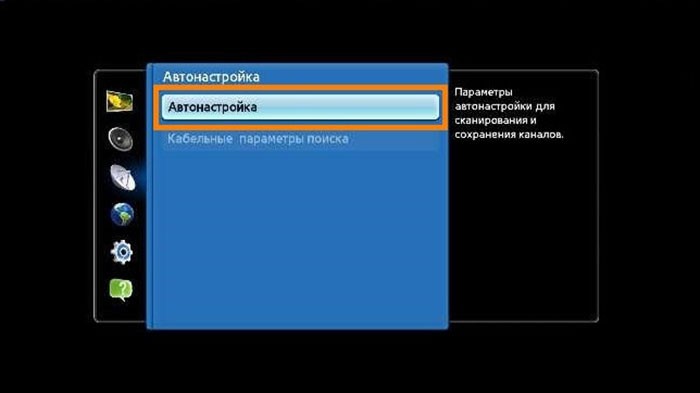
- Поисковая система открывается. Установите параметр «Сеть», нажмите «Поиск». Запустится автоматическая настройка канала.
- Все найденные каналы будут сохранены в общем списке, но телевизор будет показывать только те каналы, которые вы выбрали.
- Ненужные элементы можно удалить, выбрав соответствующие пункты выпадающего меню.
Источники
- https://www.samsung.com/ru/support/tv-audio-video/where-can-i-find-free-channels-on-my-samsung-tv/
- https://televizore.ru/smart-tv/nastrojka-kanalov-na-samsung
- https://HonestTop.ru/nastrojka-televizora-samsung
- https://ProDigTV.ru/efirnoe/nastroyka/tsifrovye-kanaly-na-televizore-samsung
- https://teleinside.ru/nastroit-kanaly-na-televizore-samsung/
Как узнать модель телевизора Самсунг

Название модели указано в верхнем правом её углу. Также можно получить нужную информацию, посмотрев в настройках телевизора. Для этого потребуется выполнить следующие действия:
- Включить телевизор.
- Открыть меню настроек.
- Перейти в раздел «Поддержка».
- Далее необходимо открыть «Обращение в Samsung». Здесь приведена инструкция о том, что делать при наличии проблем. В частности, рассказано об оформлении обращения к фирме. При составлении соответствующего текста в обязательном порядке требуется указать точное название используемой модели. На этой странице приведено её наименование.

В названии содержится информация о серии и годе выпуска телевизора. Теперь необходимо разобраться, как настроить цифровые каналы на телевизоре Самсунг.
Разъемы и их назначение

С развитием нескольких форматов вещания у телевизоров и приставок увеличилось число разъемов. Приобретя новый ресивер сразу можно и не разобраться в большом наборе гнезд и портов. В зависимости от вида устройства и его назначения, присутствуют разные разъемы.
Встречаются следующие:
- AV-вход. Изначально он служил для подключения старых телевизоров к приставкам, когда еще не было цифрового вещания. Сейчас он используется для подсоединения спутникового ресивера, когда нужно аналоговое ТВ. Подключение выполняется с помощью кабеля с двойным штекером белого (audio) и желтого (video) цвета.
- RCA (тюльпан). Основной порт для подключения цифровых и спутниковых приставок к телевизору. Он напоминает AV-кабель, но с тремя штекерами для передачи аудио (белый, красный) и видео (желтый) формата. Аналогом тюльпана служит Scart-разъем, к которому подключается такой же кабель с переходником.
- hdmi-вход. Разъем под кабель с высокой пропускной способностью. Изображения в формате 3D и 4K можно смотреть только с подключением к данному входу.
- RF IN. Антенный разъем для подключения приемника эфирного вещания, через который телевизор получает сигнал от антенны.
- LAN-порт. Используется для сетевого подключения, с помощью которого идет вещание интерактивного телевидения, доступ к удаленным сервисам и выход в интернет.
- USB-порт. К нему подключается антенна, усилитель или внешний накопитель для записи и просмотра мультимедийных файлов.
Важно! Подключение нужно выполнять в следующем порядке: подсоединение телевизионных проводов, подключение к общей сети электропитания, системное включение устройств. Другие способы подключения неприемлемы.
Поддерживает ли ваш Samsung TV «цифру»
Есть две категории способов, которые могу помочь узнать, сможет ли телевизор декодировать цифровой сигнал от антенны в изображение на экране:
- поиск характеристик через код модели устройства;
- определение поддержки DVB-T2 без модели.
Проще всего воспользоваться вторым способом. Не нужно знать модель устройства и обращаться к сторонним источникам. Он заключается в том, чтобы открыть документацию о телевизоре и посмотреть характеристики. Обязательно должны быть указаны поддерживаемые телевизором стандарты вещания в документации.
Но часто документация не сохраняется, поэтому можно определить наличие DVB-T2 тюнера в устройстве через его настройки. То есть нужно перейти в меню телевизора, где выполняется настройка каналов. Если там будет любое упоминание о том, что можно начать поиск «цифры», тогда не будет проблем с показом двух пакетов телеканалов. Но это при отсутствии проблем на стороне антенны и соединении ее с телевизором. В настройках поиска вы должны увидеть слова «Цифровое», или «DVB-T2». Оба слова означают, что телеприемник сможет ловить два десятка федеральных каналов на территории РФ. Или 32 канала на территории Украины, так как передача телесигнала происходит четырьмя мультиплексами по 8 программ каждый.
Если первые два метода не помогли, тогда придется узнать модель телевизора. Код представляет наименование из набора символов (букв и цифр). Указывается в нескольких местах:
- на этикетке, которая наклеена на задней панели ТВ;
- заводской коробке, в которой упакован телевизор;
- в информации о телевизоре. Нужно открыть настройки ТВ, затем меню «Поддержка». Далее, в зависимости от выпуска приемника, посмотреть модель в пункте «Обращение в Samsung» или «Об этом телевизоре». В открывшемся окне находим нужную строку и выписываем.
Иногда можно встретить код модели на различных элементах, например, пакетиках, в которые упаковываются дополнительные элементы от телевизора (инструкции, крепежные элементы, болты для ножек и т. д.).
Затем из модели нужно «вычленить» серию телевизора (состоит из одной или двух англ. букв). Именно это значение позволит узнать характеристики телеприемника.
Серия на Samsung TV всегда указывается после размера диагонали. Например, есть устройство модели UE50TU7570U. Первым всегда указывается тип матрицы. В нашем случае UE – жидкокристаллический экран. Далее указана диагональ, то есть 50 дюймов. Следующей как раз написала серия – TU.
После обращаемся к официальной информации от производителя – компании Samsung. По утверждению бренда, все телевизионные приемники серии на ранее 2013 года оборудованы Т2-тюнером. А серия TU датируется 2020 годом.
Узнать, какой год соответствует серии, можно из списка ниже (информация взята с официального сайта Samsung):
- A — 2008;
- B — 2009;
- C— 2010;
- D — 2011;
- ES/EH — 2012;
- F/FH — 2013;
- H/HU — 2014;
- J/JU/JS — 2015;
- K/KU/KS — 2016;
- M/MU/Q/LS — 2017;
- N/NU — 2018;
- R/RU — 2019;
- T/TU — 2020.
Кстати, часть телевизоров 2012 года тоже могут показывать цифровые телеканалы. Это касается устройств, код модели которых заканчивается на «7». Остальные версии серий «ES/EH» нуждаются в подключении цифровой приставки. Приобретается устройство отдельно. Недорогую модель можно купить менее чем за 1000 р.
Стоит отметить, что к цифровому стандарту относится не только DVB-T2, но и ранее используемый DVB-T. Поэтому в старых телевизорах может поддерживаться «цифра». Но стандарт DVB-T устаревший и сейчас неактуален. Следовательно, прием нынешнего стандарта цифрового ТВ (DVB-T2) на таких аппаратах невозможен без подсоединения внешнего Т2-ресивера.
Зная модель, можно также написать обращение в техническую поддержку Samsung через официальный сайт. Ответ получите на русском языке в подробнейшем виде. Перейдите по ссылке https://www.samsung.com/ru/support/contact/#onlinesupport и выберите вариант обращения (онлайн-чат или по электронной почте). Опишите проблему с указанием модели вашей техники, ждите ответа.
Как настроить цифровые каналы на телевизоре Самсунг в автоматическом режиме
Чтобы иметь возможность просматривать каналы цифрового ТВ, их нужно настроить. Для этого существует два способа — автоматический и ручной, причём первый вариант является более предпочтительным.
Настройка TV для большинства серий
Автоматический поиск каналов выполняется следующим образом:
- Нужно включить телевизор, с помощью кнопки Menu перейти к главному меню.
- Выбирают раздел посвящённый трансляции.

- Нужно установить, из какого источника телевизор должен получать аналоговый или цифровой сигнал. Из предлагаемых опций требуется в строке «Антенна» отметить «Кабель».
- Выбирают строку «Автонастройка». Далее будет переход следующему окну. Требуется напротив строки «Режим поиска» указать слово «Полный». Затем нажимают кнопку «Сканировать», которая находится в нижней части формы. Далее в автоматическом режиме проводится поиск всех доступных каналов.
- После завершения поиска необходимо сохранить результаты и выйти.
Если пользователь хочет изменить номера для определённых каналов цифрового вещания, он может это сделать с помощью пульта дистанционного управления.
Настройка TV на модели серии E
Настройку ТВ выполняют таким образом:
- После включения телевизора нужно на ПДУ выбрать кнопку Source.

- В открывшемся меню выбирают «ТВ».
- Далее нужно открыть меню, нажав на пульте дистанционного управления кнопку Menu.

- Если нужно установить параметры, которые регулируют качество видео, требуется открыть раздел изображения и ввести подходящие значения.
- Далее требуется перейти к разделу «Трансляция».

- Выбирают строку «Автонастройка».

- На появившейся форме кликают по строке «Автонастройка».
- Далее будет выдано сообщение об изменении настроек, на котором потребуется нажать кнопку «Пуск».

- Потребуется в качестве источника сигнала указать «Антенна».

- В следующей строке определяют тип каналов телевидения, которые нужно искать. Обычно используется пункт «Цифровые и аналоговые».

- В качестве режима сканирования лучше всего выбрать «Полный».

- После нажатия кнопки «Сканир.» начнётся поиск каналов. Нужно будет подождать несколько минут, пока он закончится. Далее кликают по кнопке «Закрыть».
После этого результаты нужно будет сохранить, а затем выйти.
Как узнать, нужна ли вашей модели «Самсунга» цифровая приставка
У вас есть два варианта: настройка цифрового вещания прямо в телевизоре либо через приставку. Первый способ подходит только для устройств «Самсунг», в которые уже встроен приёмник цифрового сигнала DVB T2. Как правило, в такие ТВ встроен Smart TV (их можно подключать к интернету).
Приставка нужна только для старых телевизоров. Если у вас нет Smart TV, скорее всего, вам нужна будет отдельная цифровая приставка или специальный модуль расширения. В этой статье рассмотрим именно приставку, так как модуль не для всех ТВ подходит.
Встроенный цифровой тюнер точно есть в моделях серий LS, M, Q, H, J, K, F, E. Эти устройства выпущены не позднее 2012–2013 гг. К ним нужно только подключить кабель от антенны и произвести настройку через меню ТВ.
Как узнать модель телевизора? Код модели всегда указан на наклейке сзади телевизора и, конечно же, в инструкции по эксплуатации. Как по этому коду определить серию: это третья буква в комбинации. Например, если у вас модель UN55MU8500T, ваша серия под буквой М.

Модель ТВ всегда указана на этикетке телевизора
Как настроить цифровые каналы на Самсунге вручную
Ручная настройка цифровых каналов доступна на всех моделях Самсунг независимо от года выпуска. При этом нужно помнить, что в самых последних процедура работы может отличаться от более ранних.

Для проведения ручной настройки потребуется предпринять следующие шаги:
- Открывают меню на экране телевизора Samsung. Для этого на пульте дистанционного управления выбирают кнопку Menu.
- Нужно открыть раздел «Канал».

- В строке «Антенна» в качестве источника сигнала надо переключить на «Кабель».
- В строке «Страна» требуется указать «Россия». В качестве пароля вводят комбинацию «0000».
- Открывают настройки подключения. Затем указывают начальную и конечную частоту, примерно соответствующие нужному каналу.
- Далее нужно установить тип сигнала для приема, который может быть цифровым или аналоговым.
- После переключения параметра на «Сеть» запускают поиск, который производится в указанных ранее пределах.
Найденный канал нужно сохранить. При необходимости можно перейти к ручной настройке следующего канала.
Где узнать частоты каналов
При настройке каналов, проводимой вручную, потребуется указать соответствующие частоты. Они зависят от провайдера, услугами которого пользуется клиент. Обычно такие частоты публикуют на официальном сайте компании. Если зритель не помнит, какая фирма оказывает такие услуги, он может получить соответствующую информацию в управляющей компании.
Для примера можно привести нужные данные для тех, кто пользуется услугами компании Ростелеком в Москве. Чтобы узнать частоты, нужно перейти на сайт
| Каналы | Частоты (МГц) |
| Первый канал | 59,25 |
| Россия 1 | 111,25 |
| Россия 24 | 151,25 |
| ТНТ | 471,25 |
Здесь выборочно приведены частоты для некоторых телевизионных каналов. Чтобы получить информацию о других, можно посетить указанную страницу. Если человек пользуется услугами другого провайдера, то соответствующую информацию нужно искать на его официальном сайте.
Как найти местные аналоговые каналы
Порядок добавления местных каналов для просмотра телевизионных передач зависит от используемой модели телевизора Самсунг. Если при автоматическом поиске был задан режим «Цифровые и аналоговые», то все рассматриваемые каналы уже были найдена. Если каких-то из них не хватает, то потребуется повторно провести сканирование.
Если предварительно происходила настройка только цифровых каналов, то местные аналоговые каналы нужно будет искать отдельно. В этом случае потребуется следующая последовательность действий:
- Нужно включить меню.
- Переходят в раздел «Трансляция».
- В качестве источника сигнала переключают на антенну.
- Нужно отметить, что будет производиться только поиск аналоговых каналов.
- Приступают к поиску, затем ждут пока он завершится.
После этого местные аналоговые каналы станут доступны для просмотра.
Как настроить «цифру» на старом Samsung, который не поддерживает цифровое ТВ
Если оказалось, что телеприемник не способен принимать действующий стандарт вещания или же вообще не оснащен цифровым тюнером, пользователь может сделать следующее:
- Приобрести новый телевизор. Не самый доступный вариант.
- Подключить цифровую приставку-ресивер. Если нужно лишь смотреть передачи, то такой вариант обойдется в несколько раз дешевле покупки второго телевизора.

С использованием ресивера может быть связана отдельная трудность: он не ловит аналоговые телесигналы. Если вы хотите смотреть и местные, и федеральные программы, позаботьтесь не только об антенне соответствующего типа, но и о разветвителе-сплиттере для антенного кабеля. Он нужен, чтобы сигнал поступал одновременно и в ресивер, и в антенное гнездо телевизора. Тогда переход между разными типами вещания будет осуществляться следующим образом:
- требуется цифровой канал – телевизор переключается в режим AV;
- нужен аналоговый – переключение производится в режим TV.
Что делать, если не удается найти и сохранить цифровые каналы на телевизоре Самсунг
Если после настройки не удается найти каналы или сохранить их, проблема может заключаться в:
- Антенне. Возможно, сигнал просто не ловится, стоит попробовать повернуть антенну в другую сторону и проверить качество сигнала. Можно также обратить внимание на то, как установлена антенна у соседей, которые не испытывают сложностей с поиском и просмотром каналов.
- Кабеле. Нужно проверить все кабели, их подключение. Хотя устройство разъемов не позволяет перепутать кабели местами, это все же возможно при использовании тюльпанов. Возможно также, что отказал какой-либо из разъемов. Следует заново все переподключить и перезагрузить телевизор. Если проблема в разъемах, придется обратиться к специалисту.
Как настроить цифровые каналы на Samsung Smart TV
Новейшие модели приемников получают и отображают наиболее качественный сигнал телевидения. Практически каждая из последних моделей TV имеет Смарт-функции. Однако, многие до сих не могут самостоятельно разобраться с параметрами Smart-телевидения. Настройка цифровых каналов на телевизоре Самсунг не требует серьезных навыков — справится любой пользователь.
Ручной поиск
Отрегулировать телеканалы таким способом можно на старых моделях телевизоров Самсунг Е-серии. Чтобы получить пул каналов на старых моделях приемника, требуется знать, как настроить вручную каналы на телевизоре Самсунг. Для этого необходимо следовать следующему алгоритму действий:
- На пульте управления нажимаем «Menu».
- Переходим во вкладку «Канал».

- Выбираем пункт «Антенна» и заменяем его на «Кабель».

- Заходим в пункт меню «Страна», вводим пароль «0000», выбираем «Россия». Если же страны нет в списке — «Восточная Европа».
- Следуем в раздел параметров кабельного подключения. Если такого пункта нет в основном меню, то можно поискать его в автоматических настройках (на некоторых телевизорах Самсунг установлены такие настройки).
- Перейдя в кабельные параметры, нужно выставить параметры: частота начала — 298000 КГц, частота окончания — 362000 КГц. Остальные настройки изменять не требуется.
- Открываем автонастройку и выбираем тип принимаемых телеканалов (цифровые, аналоговые, спутниковые).

- Открывается поисковая система. Задаем параметр «Сеть», жмем «Поиск». Начнется автоматическая настройка каналов.
- Все найденные каналы сохранятся в общем списке, но телевизор будет показывать только те телеканалы, которые выберет пользователь.
- Ненужные можно удалить, выбрав соответствующие пункты выпадающего меню.
Автоматический поиск
Настройка цифровых каналов на телевизоре Самсунг достаточно проста, не требует специальной подготовки. Установить оборудование и отрегулировать телеканалы может даже неопытный пользователь, потратив на освоение инструкции около 10 минут. При соблюдении всех правил установки и отладки пула цифровых телеканалов получаемое на экран изображение будет качественным.
На современных моделях не требуется нажимать кнопки и настраивать телеканалы вручную. Настройка каналов телевизора Самсунг с пульта управления на Smart TV займет пару минут с минимальными усилиями со стороны пользователя. Новые серии ТВ получают сигнал через специальный тюнер, подключаемый в разъем антенны. Автонастройка производится в несколько нажатий.
Сколько каналов получится найти с антенной
При успешном поиске получится добавить в память телевизора 20 каналов на всей территории РФ. В части Крыма и Севастополе доступно целых 30 телеканалов. Это связано с тем, что ретрансляторы модернизированы, а достались России от Украины. В других областях РФ модернизация оборудования не планируется в обозримом будущем. Поэтому рассчитывать на прием третьего пакета (мультиплекса) каналов в ближайшее время не стоит.
Кроме эфирной трансляции, цифровые телевизионные каналы возможно настроить через кабельное или спутниковое телевидение. В обоих случаях потребуется заключить договор с провайдером и ежемесячно платить абонентскую плату. Современным решением является просмотр каналов через интернет. На рынке есть провайдеры, которые предоставляют возможность смотреть множество телеканалов. Услуга также платная, но число каналов значительно больше, чем при эфирном телевидении. К тому же есть каналы в HD-качестве, что дает еще больше удовольствия от просмотра современных телепередач и фильмов на большой диагонали.
Определяем серию: расшифровываем номер модели
Настройка цифровых каналов различается в зависимости от того, к какой серии принадлежит конкретная модель Samsung.
Поэтому сначала нужно определить, с каким конкретно ТВ-приемником мы имеем дело.
Сделать это можно так:
- Взгляните на заднюю панель.
Там должна быть заводская наклейка с основной информацией о телевизоре: типом питания, годом выпуска и т. д. В самом верху будет комбинация цифр и латинских букв – это и есть код модели; - Зайдите в меню телевизора.
Выберите пункт «Поддержка» и позицию «Обращение в Samsung», появится информация об аппаратуре, включающая в себя и искомую комбинацию букв и цифр.

Расшифруем найденный номер с целью определения буквы, обозначающую серию:

| UE | Тип экрана | UE / LE — ЖК телевизор; PS / PE — плазменный телевизор. |
| 40 | Размер экрана (в дюймах) | От 19″ до 105″ |
| J | Серия (соответствует дате производства) | A — 2008; B — 2009; C — 2010; D — 2011; ES/EH — 2012; F/FH — 2013; H/HU — 2014; J/JU/JS — 2015; K/KU/KS — 2016; M/MU/Q/LS — 2017; N/NU — 2018; S — премиум модели. |
| — | Тип матрицы (иногда не указывается) |
S — SUHD; U — UHD; No — Full HD; P — плазма. |
| 5200 | Модель | Просто цифровое обозначение |
| AU | Тип цифрового тюнера |
AW (W) — DVB-T/ C; AK (K) — DVB-T2/C; AB (B) — DVB-T2/C/S2, в 2014 обозначался как AU (U); AT (T) — 2 x DVB-T2/C/S2. |
Как удалять и редактировать
Чтобы на телевизоре Самсунг удалить ненужные телеканалы, добавить новые и сортировать их, разместив любимые повыше, а редко просматриваемые пониже – используем функцию «Изменение».

В этом случае:
- Зайдите в меню, выберите «Трансляция» или «Прямой эфир»;
- Перейдите «Вправо», потом – «Изменение»;
- Отметьте галочкой те телеканалы, от которых хотите избавиться, нажмите «Удалить».
- Те, которые хотите передвинуть – отмечаете и с помощью стрелок на пульте «сдвинуть». В этом случае происходит передвижение названий телеканалов по местам. Отрегулируйте как будет удобно вам и пользуйтесь.

Изредка произведенные настройки будут сбиваться и слетать, в этом случае всю процедуру нужно производить заново.
Как отредактировать каналы
Иногда пользователь нашёл все нужные каналы, но он хочет присвоить каналам другие, более понравившиеся ему, номера. Чтобы их отредактировать, выполняют такие действия:
- Нужно открыть главное меню и перейти в раздел «Трансляция».
- Выбирают выполнение изменений.
- Каналы можно удалять или перемещать на другие места в списке. Для удаления необходимо выбрать ненужные и пометить их птичкой, а затем выбрать соответствующую команду. Для перемещения выбирают канал, а затем сдвигают его на другое место в списке, используя кнопки на пульте дистанционного управления.

Номера каналов переключаются таким образом, чтобы их удобно было просматривать.
Ручной поиск каналов
Самые старые модели Samsung не поддерживают автонастройку. В них цифровые каналы надо настраивать вручную, а для кабельного или спутникового телевидения – еще и указывая частоту и другие ключевые параметры. В целом ручной поиск будет выглядеть следующим образом:
- Открывается меню.
- Выбирается пункт «Трансляция».
- Указывается источник сигнала (кабель, антенна или спутник).
- Если появился в меню пункт «Страна», надо указать «Россия».
- Выбирается пункт «Настройка вручную».
- Выбирается пункт «Настройка цифровых каналов», где требуется нажать кнопку «Создать». В этом случае дополнительные телеканалы будут добавлены к имеющимся, а не заменят их.
- Откроется вкладка с параметрами. Здесь нужно указать частоту вещания, модуль и скорость передачи. Эти данные следует узнать у оператора, предоставляющего доступ к кабелю или спутниковому сигналу. Для эфирного ТВ укажите частоты вещания мультиплексов.
- После нажатия кнопки «OK» телевизор начнет поиск по указанным параметрам. Через некоторое время на экране появится список найденных каналов. Их нужно сохранить — и все готово для начала просмотра.
В зависимости от серии и года выпуска процедура поиска может слегка различаться. Однако в целом описанный выше алгоритм пригоден для всех моделей, выпущенных после 2012 года и поддерживающих прием «цифры».
Как узнать модель и год выпуска ТВ Самсунг для настройки каналов
Каждая настройка цифрового канала на телевизоре Samsung начинается с определения его модификации и с момента, когда он стал доступен. Для этой задачи доступны следующие опции:
- С помощью меню. Последовательно прибывайте в секции: «Меню» — «Поддержка» — «Свяжись с Samsung». На открывшемся экране можно увидеть строку «Код модели».
- Фирменная табличка прикреплена на задней панели. Указывает модель и ее код, а также серию и номер производителя. Алфавитные символы обозначают тип прибора: EU/LE — модели с ЖК-экраном, PS/PE — с плазменным экраном. Цифры, например 32, обозначают размер диагонали (в дюймах) от 19 до 105. Следующие буквы обозначают модельный год: A — 2008, B — 2009, C — 2010, D — 2011, ES/EH — 12, F/FH — 2013, H/HU — 2014, J/JU/JS — 2015, K/KU/KS — 2016, M/MU/Q/LS — 2017, N/NU — 2018, S — различные винтажные модели премиум класса.
После определения модели необходимо тщательно определить технические возможности приема цифрового сигнала.

Как работает телевидение и что нужно для приема сигнала

Сегодня пользователям доступно три стандарта вещания:
- Аналоговое ТВ. Работает посредством передачи телевизионного сигнала в метровом диапазоне длины волн, что соответствует частотному диапазону 30 — 300 МГц. Следовательно, пользователю нужна антенна, работающая на данных частотах, и телевизор для просмотра. В настоящий момент доступно спутниковое и эфирное аналоговое вещание, хотя последнее из них в ближайшее время будет отключено.
- Интерактивное телевидение (IPTV). Работает посредством прямой передачи изображения в любом формате (от HD до 4K) без предварительного кодирования. Данная технология вещания полностью повторяет принцип работы проводного интернета и также требуется от кабеля высокой пропускной способности. Для просмотра интерактивного ТВ нужен телевизор или ресивер, который поддерживает сетевое подключение (LAN-разъем под Ethernet-кабель).
- Цифровое ТВ. Передача изображения высокого разрешения путем предварительного кодирования в цифровой сигнал DVB-стандарта. Такая технология позволяет сжать информацию и передавать больший объем пакетных данных. Это позволяет передавать сигнал в высоком качестве при минимальных требованиях пропускной способности. Следовательно, стало возможным вещание в формате Full-HD и 4K через спутник и наземные вышки, а также с помощью обычного кабеля.
Важно! К цифровому телевидению относится только вещание по стандарту DVB. Аналоговое ТВ таковым не является из-за низкого качества изображения по сравнению с современным форматом. Интерактивное ТВ вещает путем потоковой передачи информации без предварительного кодирования сигнала, что не делает его цифровым телевидением.
Каждый формат вещания работает по конкретному цифровому стандарту и требует набор разного оборудования.
Эфирное ТВ (DVB-T/T2)

Самый распространенный формат вещания, т.к. предоставляет бесплатный просмотр цифровых каналов на телевизоре и требует минимальных вложений. Для просмотра нужно следующее оборудование:
- Приемник. В зависимости от расстояния от ретранслятора и условий на местности, может потребоваться активная плоская антенна с длинной стрелой. Но даже самые мощные приемники эфирного цифрового ТВ стоят не более 1500 руб.
- Декодер. Перед просмотром цифровой сигнал T/T2 нужно расшифровать в привычный формат видео, который распознает телевизор. У современных моделей для этого есть ТВ-тюнер. Владельцам старых телевизоров потребуется приобрести декодер (ресивер). Недорогую приставку на 20 каналов можно купить за 400 руб.
Общие вложения составят не более 2000 руб., что намного выгоднее по сравнению с представленными ниже форматами цифрового телевидения.
Кабельное ТВ (DVB-C)
Оно работает путем проводной технологией, но в отличие от интерактивного ТВ, вместо Интернет-соединения пользователю поступает цифровой сигнал стандарта DVB-C. Данный формат телевидения предоставляется крупными провайдерами, которые налаживают всю инфраструктуру для передачи сигнала. Проводная технология не требует приемной антенны, используется только распределительное устройство для ответвления в квартиру каждого пользователя от общего провода.
Для расшифровки также используется приставка, однако их предложение на рынке не имеет спроса. Это связано с тем, что многие поставщики кабельного ТВ предлагают клиентам ресиверы собственной разработки. Данное телевидение предоставляется как услуга с абонентской платой, что является для многих минусом.
При этом можно выделить два достоинства:
- Отсутствие вложений. У большинства операторов нет платы за подключение, а приставка предоставляется провайдером бесплатно или за небольшую ежемесячную плату. Т.е., сначала можно подключиться, а оплатить потом.
- Большой выбор каналов. Сегодня вещает более 100 программ, что в разы больше по сравнению с эфирным вещанием. Пользователю предлагается на выбор тариф с разной абонентской платой.
Спутниковое ТВ (DVB-S/S2)
Относится к универсальному формату вещания с эффективной работой сразу по нескольким причинам:
- Прием аналогового и цифрового ТВ. Спутниковая антенна может работать в любом частотном диапазоне, нужно только подключить соответствующую приемную головку.
- Полный охват. Качественный сигнал со спутника доходит до пользователя независимо от внешних факторов.
- Множество каналов. Технически спутниковая антенна может принять все работающие в мире каналы на частоте, под которую предназначена головка. Ограничения вводятся лишь оператором на основании платного вещания или канал относится к запрещенным в стране.
Как настроить телевизор Самсунг на кабельное телевидение
Для того, чтобы на телевизоре можно было смотреть кабельное телевидение, необходимо выполнение следующих условий:
- Провайдер должен обеспечить поступление сигнала не только до дома, где живёт клиент, но и до его квартиры.
- Хотя существуют бесплатные каналы, в большинстве случаев используется платный просмотр. Важно, чтобы пользователь выбрал подходящий тариф и оплатил его. После этого по желанию пользователя каналы переключатся на тот который ему наиболее интересен.
- Кабельное телевидение демонстрируется в соответствии с требованиями DVB-T2. Если телевизор работает с ним, а это относится ко всем новым моделям Самсунг, начиная с 2013 года, то показ возможен. Если такой поддержки нет, потребуется приобрести приставку для TV, отвечающую нужным требованиям.
Если пользователь отвечает этим правилам, то он может пользоваться цифровым телевидением в соответствии с имеющимся тарифом.
Проверяем, поддерживает ли ваш телевизор Samsung цифровое ТВ
Перед тем как приниматься непосредственно за поиск каналов, убедимся, что телевизор вообще способен ловить «цифру». В модельном ряду Samsung есть множество серий и еще больше – отдельных моделей. Не все из них обладают встроенным цифровым тюнером, а некоторые хоть и оснащены им, но сделаны под старый стандарт DVB-T, а не DVB-T2, используемый сейчас в России.
Для этого введите номер модели в строку «Поиск». Если такая нашлась, можете переходить к настройке.
Не нашли свою модель? Без паники! Воспользуйтесь рекомендациями из статьи о проверке наличия поддержки DVB-T2 на телевизоре.
Функции и характеристики Smart TV Samsung
Samsung Smart TV – не просто телевизор, но продвинутая многофункциональная платформа. Она включает расширенные возможности по просмотру различного контента. Гораздо больше эта система напоминает традиционный компьютер или смартфон.
Тут легко можно использовать социальные сети, смотреть видео и устанавливать различные приложения. Именно эти функции делают смарт технологии настолько популярными.
К основным функциям Smart TV можно отнести:
- осуществление показа цифрового телевидения;
- возможность воспроизведения контента с внешних источников;
- реализация поиска через Интернет;
- установка различных программ и приложений;
- просмотр YouTube;
- видео-звонки через Skype или иные системы.
Как настроить каналы на старом ТВ
Настройка телевизора Samsung выполняется следующим образом:
- Открывают главное меню и переходят на вкладку «Канал».

- Заходят в «Автонастройку», затем открывают «Кабельные параметры поиска». После этого вводят нужные параметры.

- Возвращаются назад и выбирают «Автонастройка».

- Затем указывают «Кабель», «Поиск цифровых и аналоговых каналов». Последняя настройка нужна для определения типа каналов.

- В качестве режима поиска указывают «Сеть».

- После этого кликают по кнопке «Поиск».

- После завершения настройки нажимают на кнопку «ОК».
Теперь можно будет на старом телевизоре просматривать найденные каналы.
Если приобрести ТВ приставку, то их можно просматривать обычным образом.
Как смотреть цифровое ТВ без антенны. Настройка IPTV
Антенна необходима для получения сигнала от вышки. Однако, можно обойтись и без нее, если в доме подключен скоростной интернет. В данном случае трансляция будет осуществляться через интернет-соединение. Для этого достаточно подключить у провайдера интернета пакет для просмотра домашнего ТВ (это является достойной альтернативой кабельному телевидению).
Для этого достаточно:
- Выбрать подходящий тариф на сайте провайдера;
- Оставить заявку на подключение;
- Дождаться приезда мастера (часто нет нужды покупать для этого свою приставку, они выдают приставку в аренду или рассрочку).

Как правило, подключение производится через роутер, тогда настройка каналов осуществляется в личном кабинете роутера. Инструкция по подключению:
- Зайти в личный кабинет роутера.
- Открыть раздел «Дополнительные настройки», в подразделе «Сеть» выбрать IPTV.
- Провести активацию стандарта IGMP Proxy, включить IPTV, установив режим «Мост».
- Выбрать нужный порт LAN и подключить к нему телевизор или ресивер.
- Включить телевизор. Каналы находятся автоматически без участия пользователя в зависимости от подключенного пакета.
Пошаговая инструкция по настройке кабельного телевидения на телевизоре Samsung
Существует два основных способа настройки кабельных каналов на телевизорах. Первый – это автоматическая настройка, в процессе которой, программа телевизора сканирует весь диапазон сигнала, и сохраняет в памяти все частоты, на которых есть вещание. И второй способ – ручная настройка, в процессе которой, пользователь сам вводит частоту, на которой идёт вещание, и сохраняет её в программе телевизора. Первый способ намного легче и рациональнее, так как найти информацию о частоте вещания всех нужных каналов намного труднее, чем просто просканировать диапазон.
- Перед началом любого рода настроек, убедитесь, что кабель подключен к телевизору корректно.
- Для того чтобы провести автоматическую настройку, первым делом, заходим в «Меню» телевизора. Для этого на пульте есть соответствующая кнопка.

- Далее выбираем «Трансляция». В открывшемся разделе нужно выбрать источник сигнала. Доступные варианты это «антенна» и «кабель», в нашем случае нужно выбрать именно второе.

- После того как источник выбран, нужно перейти к пункту «Автонастройка». В этом меню будут доступны настройки параметров поиска каналов, нужно выбрать режим поиска «Полный».

- Далее нажимаем «Пуск» и ожидаем, пока закончится поиск. После этого сохраняем все настройки и закрываем меню.

Также, сейчас можно поменять порядок сохраненных каналов, чтобы более интересные вам были впереди, а менее интересные — в конце списка.
После выполнения этих простых действий, на вашем телевизоре должны сохраниться все доступные каналы, и вы сможете в любой момент их просматривать.
Удаляем лишние каналы и настраиваем порядок
Чтобы удалить ненужные каналы, действуйте следующим образом:
- Откройте меню, зайдите в раздел настроек и выберите пункт «Трансляция».

- Перейдите в пункт «Изменение каналов».

- С помощью кнопки «Enter» нужно отметить галочками те, которые должны быть удалены.

- В боковом меню выбирите пункт «Удалить».

- Нажмите кнопку «Да» для подтверждения и переключите телевизор в обычный режим. Сразу после этого можно убедиться, что ненужные каналы пропали.

Если же речь идет о Samsung Smart TV, то там удаление проще:
- С помощью кнопки «Smart Hub» нужно перейти в концентратор системы.

- В форме с перечисленными каналами надо выбрать раздел редактирования (обычно он справа в верхней части таблицы).

- Руководствуясь подсказками системы при каждом шаге, можно выделить все ненужные телеканалы и удалить их.

Что касается порядка каналов, то их телевизор расставляет двумя способами:
- самостоятельно в том порядке, в каком смог их найти при автонастройке;
- с помощью списка, присланного оператором (как, например, при подключении к каналам НТВ+).
Во втором случае сортировка невозможна: перенастроить то, что установил оператор, нельзя, можно лишь удалить ненужные каналы. В первом же сортировка выглядит так:
- Перейдите в меню, выберите пункт «Настройки».

- Нажмите на «Трансляция» и войдите во вкладку «Дополнительные настройки».

- Выберите «Изм. номера канала» и укажите «Включить», если пункт выделяется. Если он неактивен, то переходите к следующему шагу.

- Выберите пункт «Изменить номер канала» или перейдите в раздел «Прямой эфир» (в зависимости от варианта интерфейса).

- Здесь нужно открыть вкладку «Список каналов» и перейти к пункту «Изменение канала».

- Нужный телеканал выбирается с помощью кнопки «Enter» на пульте, рядом с ним загорается значок галочки.

- Выбирается пункт «Изменить номер» и с помощью клавиш со стрелками на пульте канал тащится на новое место.

- Новым нажатием на «Enter» галочка убирается, результат фиксируется.

При необходимости процедура повторяется нужное количество раз.
При сортировке каналов у телевизоров «Самсунг» нужно учитывать одну их особенность: если цифровые в общем списке подписаны и имеют названия, то аналоговые – лишь порядковые номера. Соответственно, при сортировке картина будет следующей:
- Цифровые каналы переместятся в списке, и один из них займет положение другого.
- Список аналоговых не изменится, лишь под старым номером будет приниматься уже другая программа.
Мнение экспертаВиталий СадовниковСпециалист по подключению и настройке цифрового телевидения Задать вопрос Кроме удаления и сортировки, в той же вкладке можно настроить и родительскую блокировку некоторых телеканалов от детей. Для этого в разделе «Трансляция» нужно выбрать пункт «Блокировка», включить ее, с помощью пункта «Изменение каналов» выбрать нужный и снова щелкнуть по «Блокировке». Телевизор потребует ввести пароль. По умолчанию он состоит из 4 нулей (0000), но после ввода откроется окно, где можно будет указать свой.
Источники
- https://kaktv.ru/smarttv/kak-nastroit-tsifrovye-kanaly-na-televizore-samsung
- https://prosmartv.ru/cifrovoe-tv/nastrojka-televizora-samsung.html
- https://gidpotv.ru/nastroyka-kanalov-na-televizore-samsung.html
- https://fizmir.org/kak-nastroit-televizor-samsung-na-kabelnoe-televidenie-nastrojka-kanalov/
- https://ProDigTV.ru/efirnoe/nastroyka/tsifrovye-kanaly-na-televizore-samsung
- https://SmartVopros.ru/televizor/kak-na-samsung-nastroit-cifrovye-kanaly
- https://teleinside.ru/nastroit-kanaly-na-televizore-samsung/
- https://ExpertLand.ru/televizor/kak-nastroit-kanaly-na-samsung
- https://pro-naushniki.ru/tv/kak-nastroit-kabelnoe-tv-na-televizore-samsung
- https://real-electro.ru/televizor-samsung-kak-nastroit-kabel-nyye-kanaly/

